

文章概要:
在 iPhone 和 iPad 的文件管理中即将支持 APFS 加密的磁盘。在 WWDC 2020 开幕演讲中,苹果并没有透露太多有关于 iOS/iPadOS 14 系统中“文件”应用程序的信息,其中一项原因可能是调整幅度并不大。援引外媒 9to5Mac 报道,在 iPhone 和 iPad 的文件管理中即将支持 APFS 加密的磁盘。
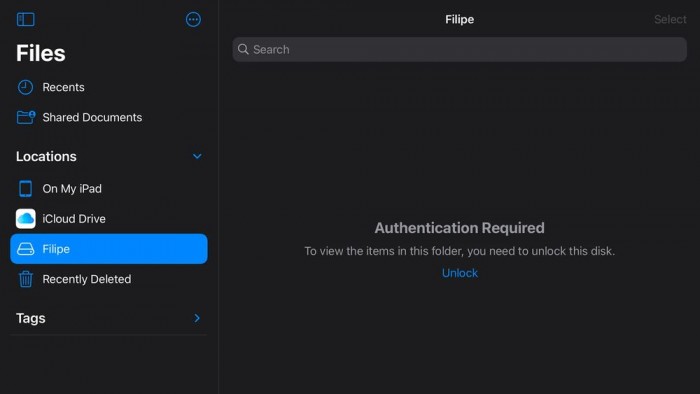
在 iOS/iPadOS 14 系统更新中,用户可以通过文件应用程序访问加密磁盘。目前该功能已经在 iOS/iPadOS 14 的首个测试版中上线,外媒已经在 iPad 上成功测试了。
苹果已经将这个过程变得简单而直观,所以在iOS上使用加密驱动器并不复杂。你需要做的就是通过 USB-C 或 Lightning 端口将磁盘插入 iPhone 或 iPad ,然后打开 Files 应用。
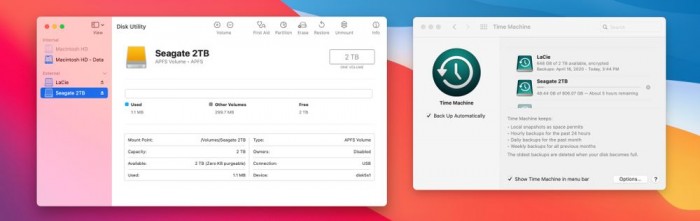
加密的磁盘会显示在重新设计的侧边栏上。一旦你选择了它,系统会要求你输入之前设置的磁盘密码。只要输入密码,点击解锁,你就可以访问该磁盘上的所有文件了。
缺点是,iOS 14 和iPadOS 14 只能识别用 APFS 格式加密的磁盘。如果你是 Mac 用户,你可以使用 macOS 预装的磁盘实用程序来正确加密磁盘。
与此相关的是,macOS Big Sur现在可以将 Time Machine 备份到APFS磁盘。在 macOS Catalina 和以前版本的操作系统中,Time Machine 只与 HFS+ 磁盘兼容,苹果在一篇支持文章中解释了这一点。
【重要事项】您可以将 HFS+ 或 APFS 格式磁盘的内容备份到 HFS+ 磁盘,但时间机器不能备份到 APFS 格式的磁盘。如果选择了 APFS 格式的备份磁盘,时间机器可将其重新格式化为 HFS+。
如果磁盘使用主引导记录 (MBR) 分区类型,一些分区在时间机器中可能无法使用。
如果备份磁盘位于网络上,网络服务器可以使用服务器信息块 (SMB) 文件共享。设置时间机器时,您的 Mac 必须接入 SMB 服务器。在时间机器偏好设置中选择网络磁盘后,时间机器会在需要备份或恢复数据时自动连接到该磁盘。
发表于2020年6月29日 / iPhone 同步推资讯,新闻,苹果资讯 / 来源:推资讯
赞
1人赞过
分享到转载请注明 《iOS14支持APFS加密磁盘,macOS...》转自同步推资讯 | news.tongbu.com